Et webcam (kamera) er en enhed, der bruges til at optage videoer og nogle gange lyd. Det er et eksternt eller indbygget webcam, der er nødvendigt for interaktion i realtid, streaming af videoer og gør meget mere på din pc. Nogle gange støder brugere dog på sortskærmsfejl i webcam på Windows og finder det svært for dem at løse.
Denne opskrivning vil illustrere fejlfinding af problemer med sort skærm med webcam på Windows.
Sådan fejlfindes problemer med sort skærm med webcam på Windows?
Problemer med sort skærm med webcam på Windows opstår på grund af hardwarefejl, forældede webcam-drivere eller softwarekonflikter. Brugere kan fejlfinde dette problem ved at følge nedenstående metoder:
Metode 1: Indstillinger for kamerabeskyttelse
For at fejlfinde problemer med sort skærm på Windows skal du slå kameraadgangen til på din enhed ved hjælp af kameraets privatlivsindstillinger.
Indledningsvis skal du trykke på Windows nøgle , Søg Kameraets privatlivsindstillinger , og Åben det:
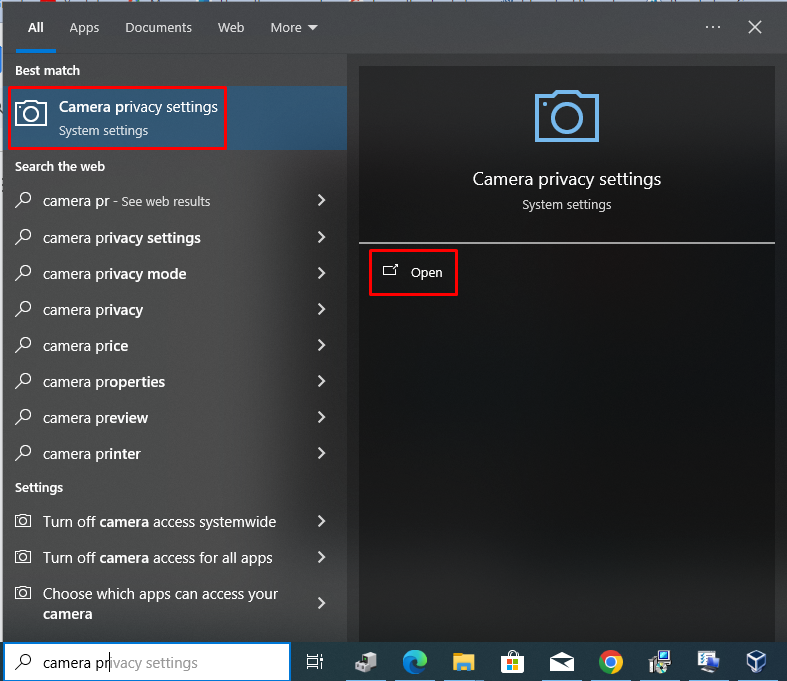
Klik derefter på Lave om knappen, og tænd Kameraadgang for denne enhed :
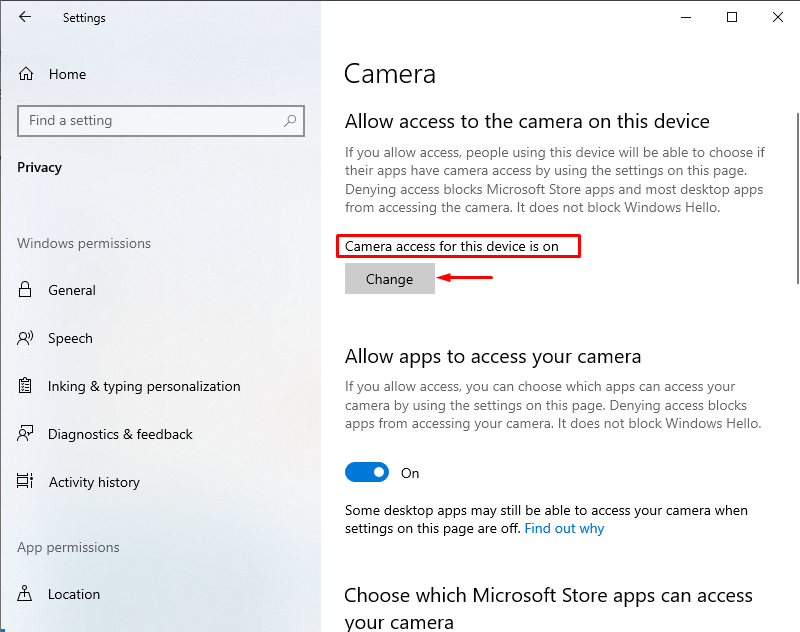
Genstart og tjek dit webcam, nu er problemet løst.
Metode 2: Nulstil kamera
Problemet med webcam sort skærm kan løses ved at nulstille kameraet. Til det formål skal du åbne Kamera og vælg App-indstillinger :
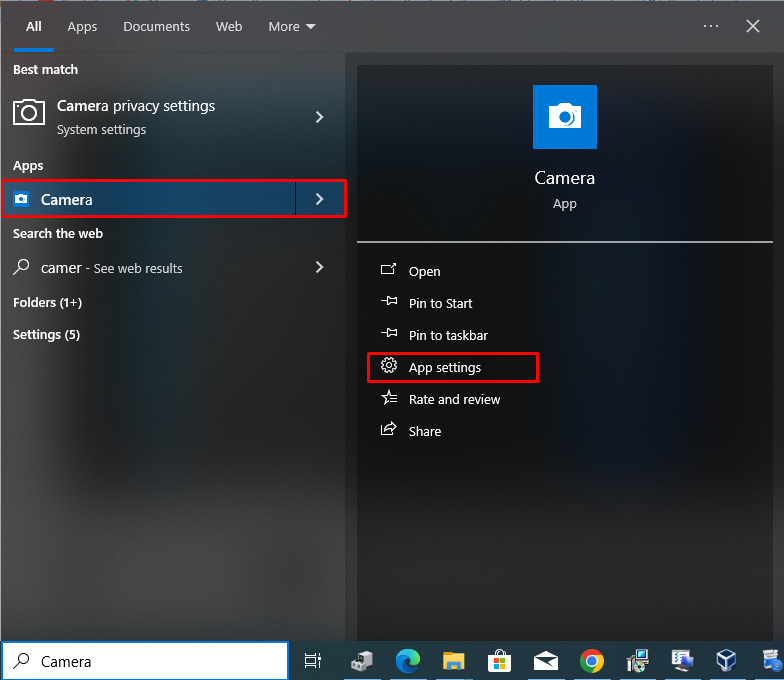
Rul nu ned og klik på Nulstil mulighed og bekræft det:
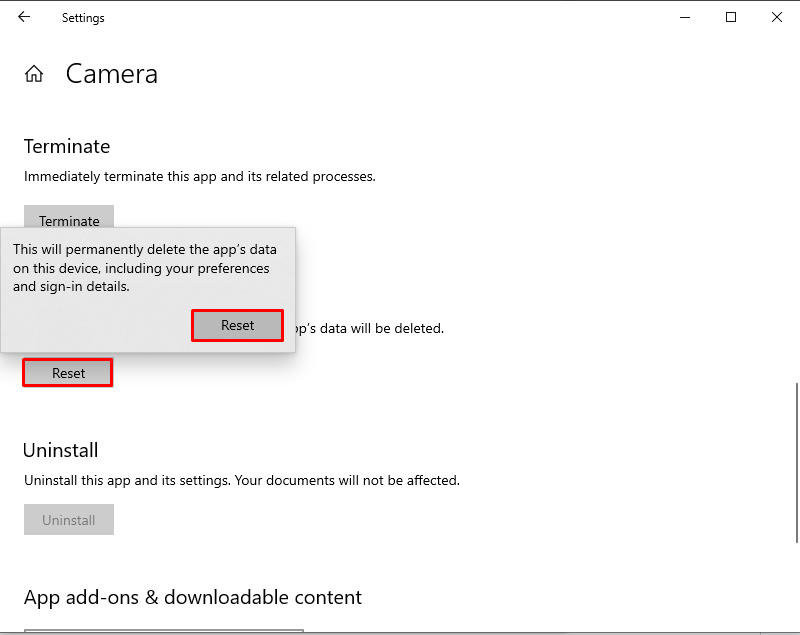
Dette vil fejlfinde problemet med webcam.
Metode 3: Opdater drivere til webcam
Opdatering af webcam-drivere kan også løse problemet med sort skærm i webcam. For at gøre det skal du først søge Enhedshåndtering ved at trykke på Windows nøgle og start den ved at trykke på Åben :
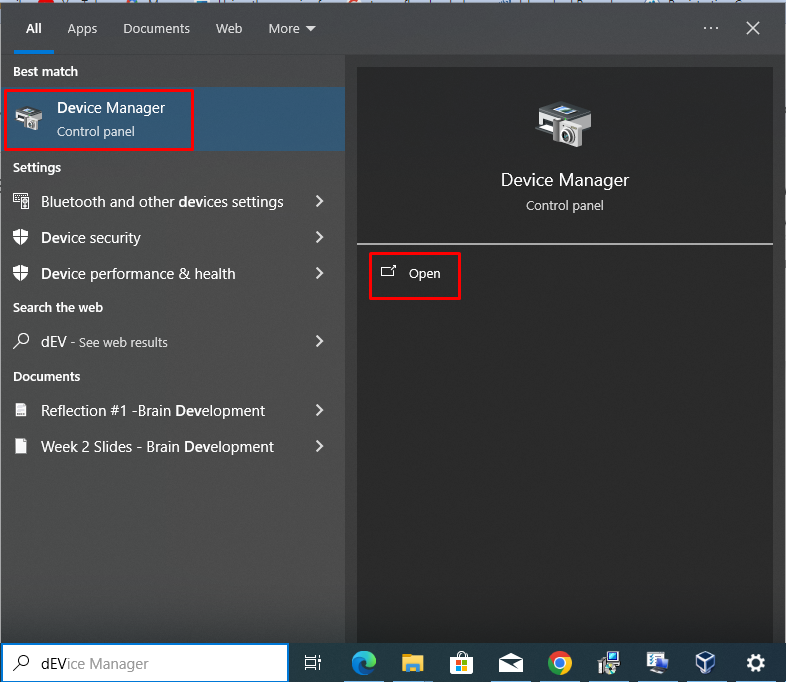
Forlæng nu Kameraer valgmulighed, vælg Integreret webcam , højreklik på den og vælg Opdater driver :
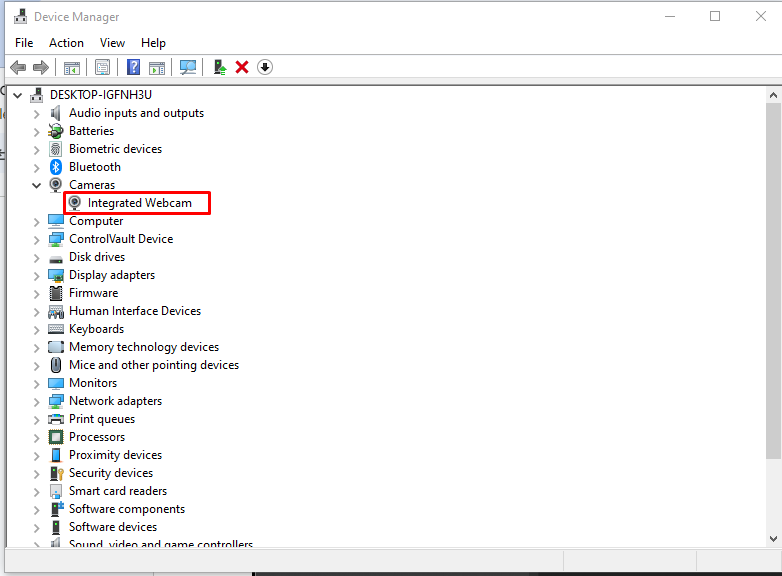
Vælg derefter Søg automatisk efter drivere mulighed:
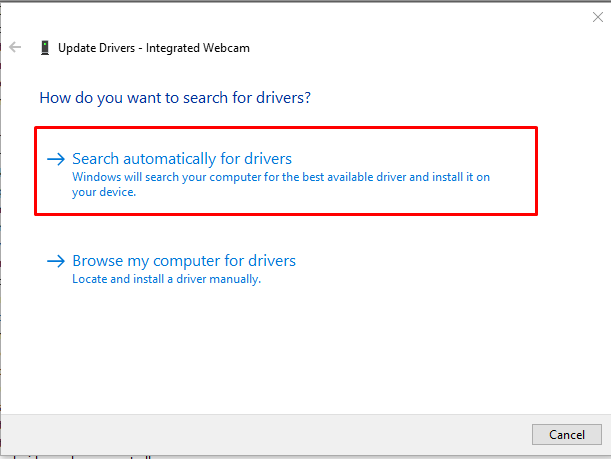
Dernæst vil det tage lidt tid at fuldføre installationen af den opdaterede driver:
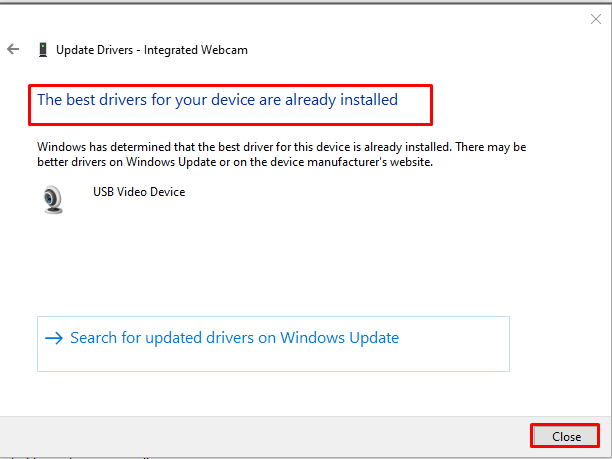
Metode 4: Fejlfinding af Windows Store-apps
For at fejlfinde Windows Store-appen, søg Indstillinger ved at trykke på Windows nøgle og ramte Åben :
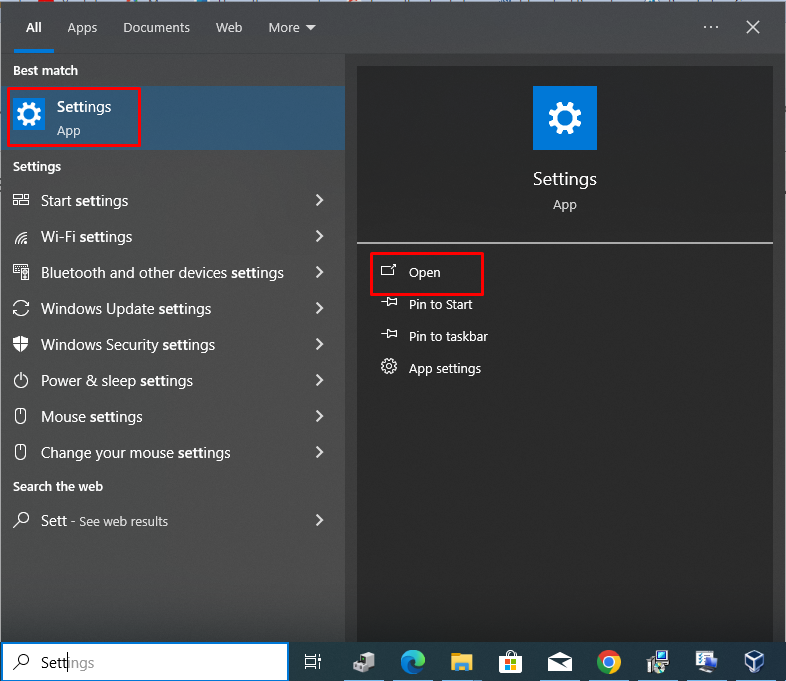
Gå derefter til Opdatering og sikkerhed fane:
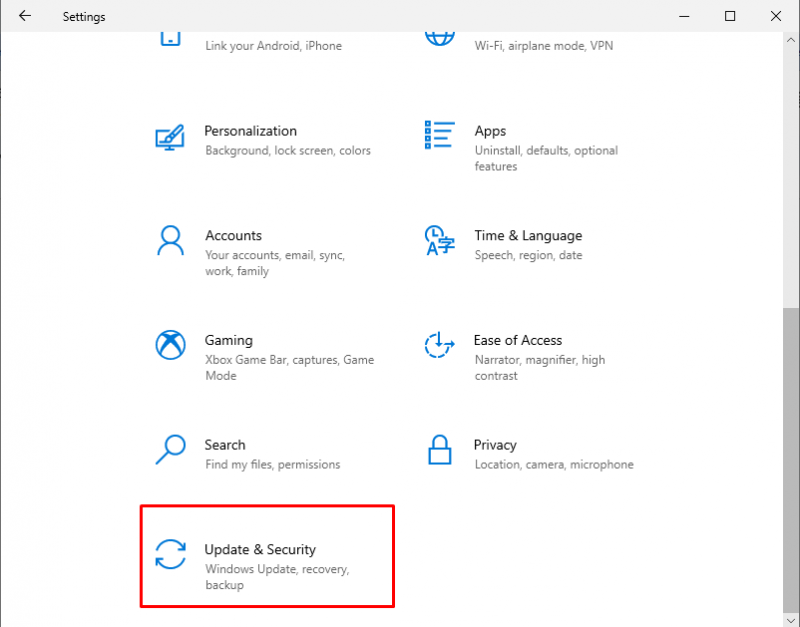
Vælg derefter Fejlfinding og klik på Yderligere fejlfinding mulighed:
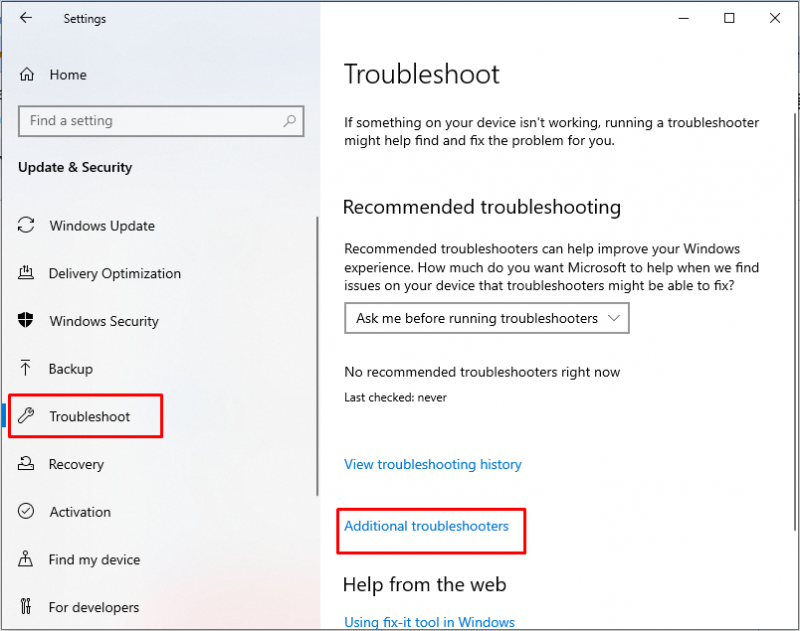
Vælg derefter Windows Store apps og tryk Kør fejlfinding knap:
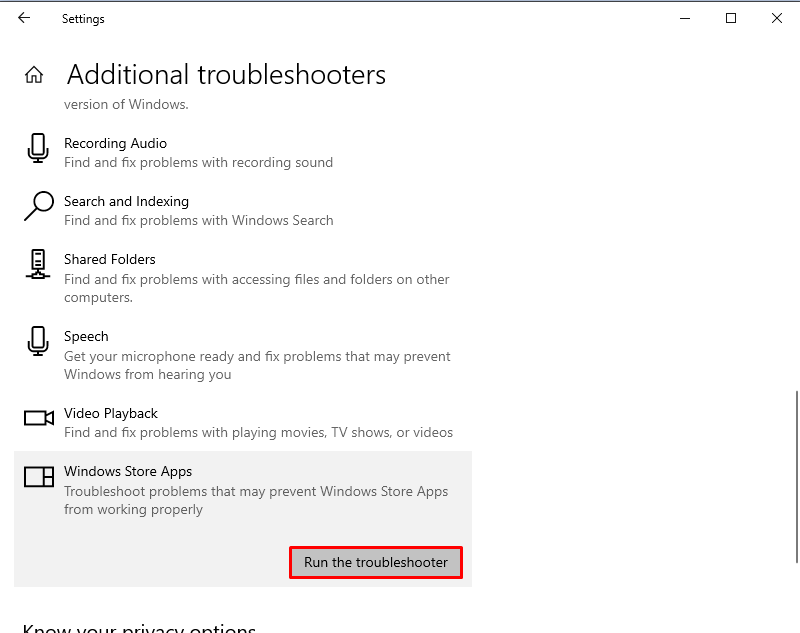
Derefter vil det tage noget tid at fuldføre fejlfindingen, vælg Næste for at genstarte dit system:
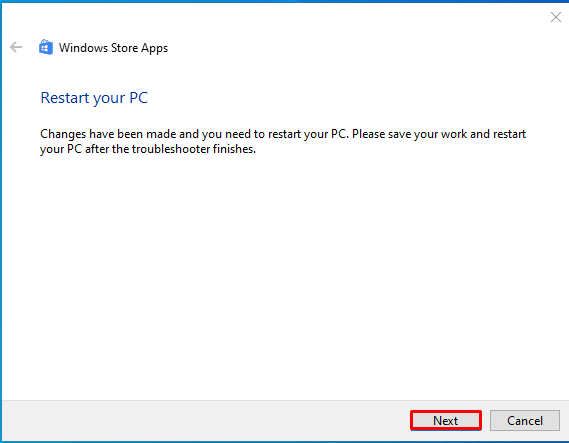
Metode 5: Fejlfinding af Clean Boot
Fejlfinding Clean Boot kan også løse problemer med webkameraets sorte skærm på Windows. Tryk først på Windows + R tasterne for at åbne ' Løb ' vindue, og skriv derefter msconfig og klik Okay :
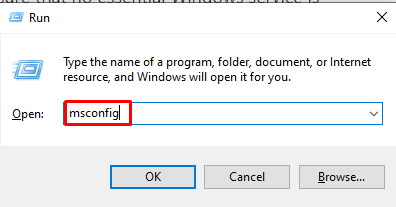
Nu, i System konfiguration vindue, gå til Tjenester fanen, marker Skjul alle Microsoft-tjenester, vælg ansøge og så slå Okay :
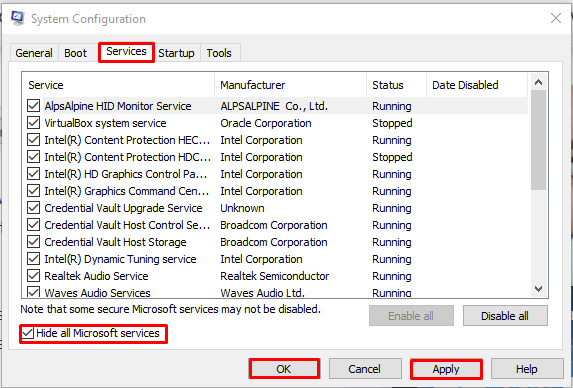
Konklusion
Et webcam er nødvendigt til videooptagelse, videoopkald og alle de operationer, der involverer interaktion i realtid. Problemer med sort skærm med webcam på Windows kan løses ved at kontrollere kameraets privatlivsindstillinger, nulstille kameraet, opdatere drivere og fejlfinde Windows Store Apps og Clean Boot. Det foretrækkes at genstarte din pc efter at have fulgt disse metoder for at gemme ændringer og løse problemer. Denne artikel demonstrerede flere metoder til fejlfinding af problemet med sort skærm i webcam på Windows.